今天为大家分享PS打造酷炫十足的美女火焰人方法,教程很不错,值得大家学习,推荐过来,希望大家喜欢!

方法/步骤
打开素材美女图片,复制一层得到图层1

执行滤镜-照亮边缘,参数根据自身需要调节,确定
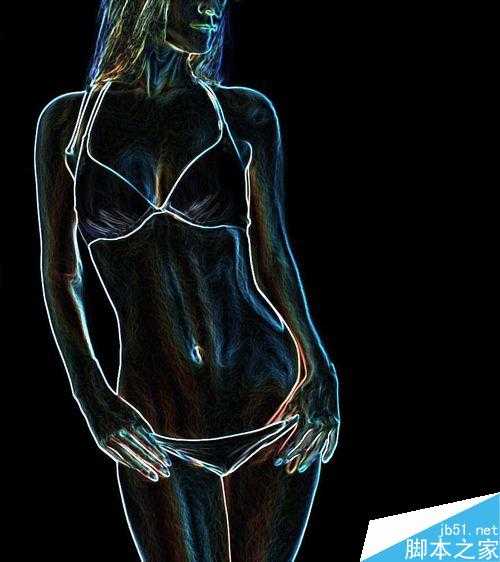
通道将人物轮廓抠出来,ctrl+J复制出轮廓,然后打开图层样式面板,调节光泽,以及内发光
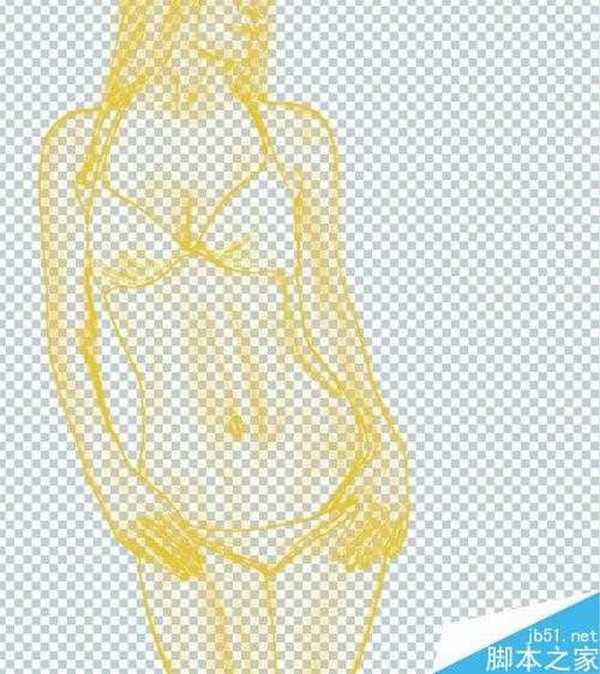
在轮廓下新建一层,黑-橙 径向渐变,然后根据轮廓,用橡皮擦除黑色多余部分

用钢笔工具的模拟压力沿着轮廓线画出高光,对高光层进行外发光

拉入火焰素材于轮廓层下方,图层混合模式为滤色,调整火焰位置。完成。

以上就是PS打造酷炫十足的美女火焰人方法介绍,操作很不错,感兴趣的朋友可以尝试一下哦!